Что такое WPS на роутере и как им пользоваться?!

WPS — Wi-Fi Protected Setup – это специальная технология или стандарт, которая значительно упрощает процесс настройки беспроводной сети WiFi и позволяет просто,быстро и, главное, безопасно подключать устройства.
Настройка беспроводной сети WiFi с использованием функции WPS занимаем минимальное время. Для подключения устройства достаточно всего лишь нажать одноименную кнопку и дождаться когда беспроводные устройства свяжутся друг с другом.
Существует два типа подключения — аппаратный и программный.
1. Аппаратный способ подключения WPS (кнопка на роутере или адаптере).
Если на Вашем WiFi-роутере есть кнопка «WPS», то впринципе, никаких настроек беспроводной сети можно не делать . Вам надо всего лишь нажать кнопку на корпусе:
Затем её надо нажать и на WiFi-адаптере с которого Вы хотите подключиться:
Нажимать её надо однократно и держать не более 3-4 секунд. После этого ждем 1-2 минуты, пока устройства свяжутся друг с другом. При этом имейте ввиду, что идентификатор (имя) сети WiFi — SSID — останется тем, что было по-умолчанию. Пароль на сеть WiFi при использовании WPS будет генерироваться случайным образом.
Примечание: На некоторых моделях беспроводных маршрутизаторов кнопка функции Protected Setup совмещена с кнопкой аппаратного сброса настроек устройства — Reset. В этом случае нельзя держать её зажатой дольше 5 секунд. Иначе, Вы рискуете сбросить настройки маршрутизатора к заводским.
2. Программный способ подключения WPS.
Устройство может поддерживать функцию WPS, но при этом не иметь на корпусе соответствующей клавиши. Как правило, при этом в настройках роутера есть соответствующий раздел и проведена минимальная настройка беспроводной сети WiFi (подробнее смотрите ниже). В этом случае для работы этой функции используется специальный PIN-код, который Вы можете найти на этикетке роутера, приклеенной на нижней части корпуса. Так же, PIN-код можно посмотреть в веб-интерфейсе роутера в разделе «WPS». Затем, зная PIN-код, Вам надо на Вашем компьютере с Windows 7, Windows 8 или Windows 8.1 кликнуть по значку беспроводной сети в системном лотке. Вам откроется список беспроводных сетей, в котором Вам надо будет выбрать свой беспроводной маршрутизатор и нажать кнопку Подключение. После чего будет запущен Мастер подключения к сети. Сначала он запросит у Вас PIN-код:

После ввода и проверки PIN-кода, нажимаем кнопку Далее и ждем. Компьютер подключится к сети WiFi и Вы можете спокойно работать.
Примечание: Если на Вашем маршрутизаторе по-умолчанию беспроводная сеть Wi-Fi не настроена, то после ввода PIN-кода система выдаст Вам окно настройки беспроводной сети Вай-Фай:
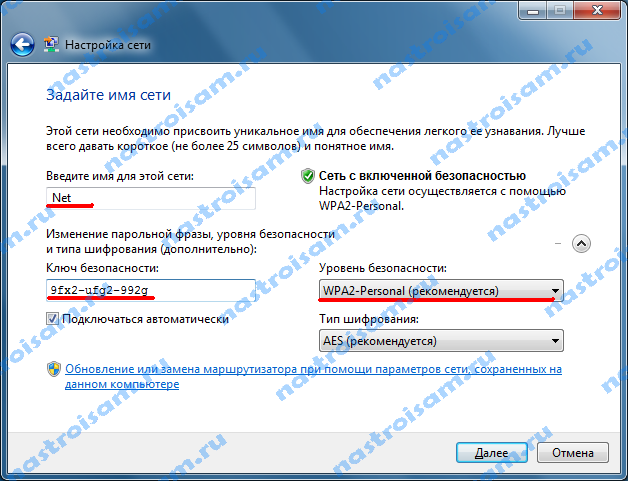
Здесь Вам надо указать любой идентификатор беспроводной сети — SSID, выбрать тип шифрования и Ключ безопасности. Если Вы планируете подключать ещё какие-либо устройства по WiFi — обязательно запишите или запомните ключ безопасности сети.
Примеры: Как включить WPS на роутере программно.
Включение и настройка Wi-Fi Protected Setup на D-Link.
Для включения функции на маршрутизаторах D-Link надо зайти в «Расширенные настройки» и выбрать в группе «Wi-Fi» пункт «WPS»:
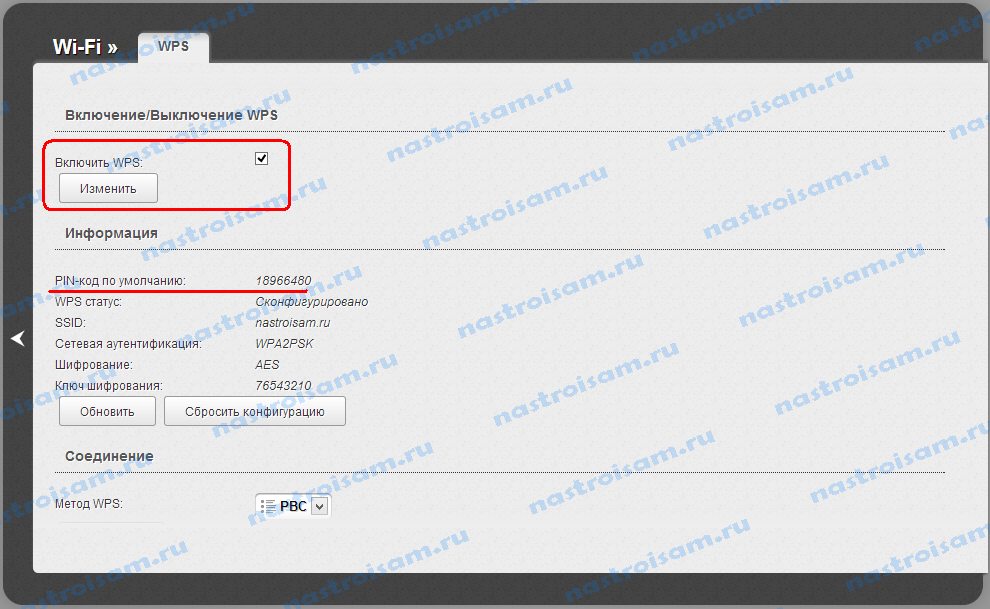
Смотрим, чтобы стояла галочка «Включить WPS», а ниже запоминаем PIN-код для подключения устройств.
Роутеры TP-Link.
Для включения Wi-Fi Protected Setup на устройствах от TP-Link, Вам надо зайти в раздел «WPS» главного меню:
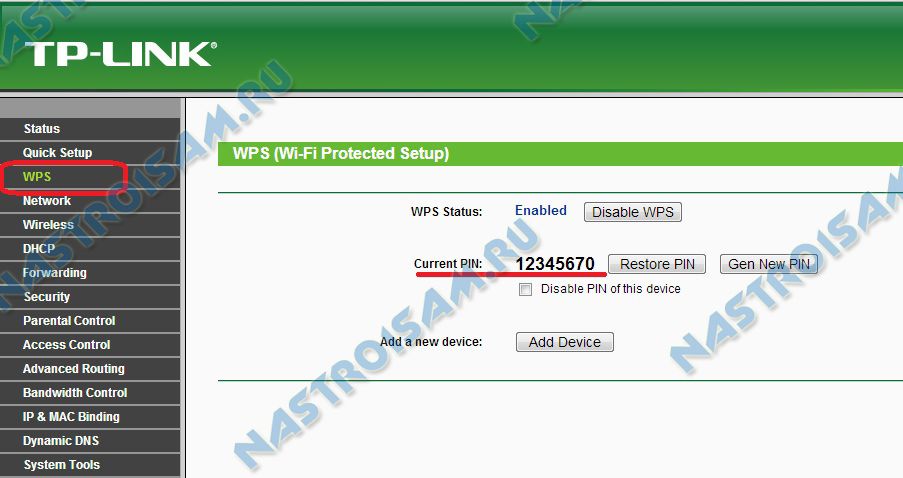
Здесь смотрим чтобы статус был «Enable». В поле «Current PIN» видим текущий PIN-код, который надо вводить при подключении. При необходимости его можно сгенерировать заново, нажав кнопку «Gen New PIN».
Wi-Fi Protected Setup на роутерах Asus.
Для включения этой функции Вам надо зайти в раздел «Беспроводная сеть» вкладка «WPS»:
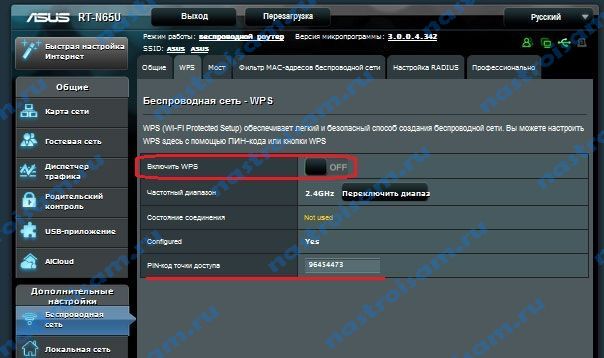
Переключатель «Включить WPS» должен быть в положении «ON». В поле PIN-код точки доступа видим текущий PIN-код, который надо вводить при подключении.
Что такое WPS
WPS (Wi-Fi Protected Setup) – стандарт разработанный альянсом производителей беспроводного оборудования Wi-Fi (Wi-Fi Alliance) с целью упрощения процесса настройки беспроводной сети. Данная технология позволяет пользователю быстро, просто и безопасно настроить беспроводную сеть, не вникая в тонкости работы wi-fi и протоколов шифрования.
- Настройка точки доступа (например беспроводного ADSL маршрутизатора); Выполняется Однократно.
- Подключение новых устройств к беспроводной сети. Многократно по необходимости.
Технология WPS позволяет облегчить пользователю обе этих задачи.
Преимущества WPS
Произвести настройку можно не заходя на WEB интерфейс. При попытки подключиться к устройству, на котором настройка безопасности беспроводной сети еще не проводилась вам будет предложено произвести установку и настройку устройства. Пройдя несколько шагов с помощью мастера, вы бес труда за считанные секунды сможете задать все необходимые параметры и приступить к работе. Поддержка WPS включена в состав современных ОС[1]
Подключение к беспроводной сети одним нажатием кнопки. Подключиться к защищенной беспроводной сети можно даже не зная пароля. Для этого достаточно нажать кнопку на передающем и принимающем устройствах. Часто пользователи используют простые комбинации пароля, что снижает защищенность сети или вовсе забывают свой пароль. Больше нет необходимости вводить ключ безопасности каждый раз при подключении новых устройств. Ключ безопасности потребуется только для устройств бес поддержки WPS.
Методы авторизации WPS
Авторизация по PIN коду: Используется для настройки точки доступа. Если при попытке подключения Windows определит, что устройство использует стандартные заводские настройки, она предложит настроить роутер.
Принцип действия: Во время настройки или подключения устройства, требуется ввести 8-значный PIN-код [2] , для подтверждения авторизации. В Windows данный метод используется только для настройки роутера. [3]
Метод PBC (Push Button Configuration): Используется для подключения к беспроводной сети. Позволяет передавать параметры аутентификации по средствам нажатия кнопки[4]. При этом последовательность нажатия кнопок на стороне клиента и сервера произвольная.
Принцип действия: На стороне клиента инициирует поиск доступных сетей с поддержкой WPS, отправляет запрос на подключение. На стороне сервера, подтверждает запрос на подключение и передает параметры конфигурации. Может выполняться виртуально по средствам программного обеспечения.
Использование WPS на практике
Настроим беспроводную сеть с использованием технологии WPS: сконфигурируем точку доступа, и попробуем подключить к ней другие устройства. Для этого нам понадобиться компьютер под управлением Windows 7 и беспроводная точка доступа с поддержкой технологии WPS. В качестве точки доступа выступает беспроводной маршрутизатор Tenda W309R стандарта IEEE 802.11n. Процесс настройки WPS будет аналогичным для всех устройств с поддержкой данной технологии, не зависимо от производителя и модели.
После включения роутера в списке доступных беспроводных сетей появляется наш роутер Tenda_1A3BC0, попробуем к нему подключиться.

При попытки подключиться к беспроводной сети с неустановленными параметрами безопасности, Windows будет предложено произвести настройку маршрутизатора. Жмем ОК и продолжаем настройку. (Можно также подключиться к беспроводной сети, без предварительной её настройки нажав отмену).
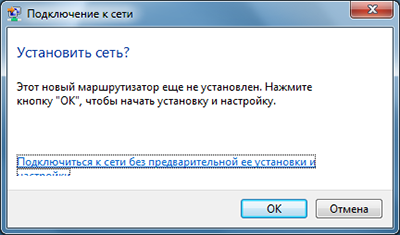
Для дальнейшей настройки нам понадобиться PIN-код, запрос на ввод которого будет выдан в следующем окне. Вводим PIN-код, жмем далее.

Если PIN-код введен правильно появится окно конфигурирования параметров точки доступа. Система предлагает назначить параметры беспроводной сети: Имя сети, тип шифрования и ключ безопасности. Параметры безопасности и длинна ключа нас вполне устраивают, а вот на имя сети следует обратить внимание. Проследите, чтобы имя сети было указано латинскими буквами и не содержало пробелов.
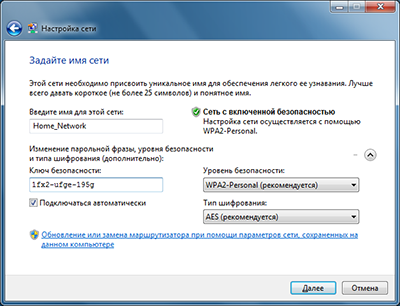
По завершению настройки мастер напоминает введенный ранее ключ безопасности. Точка доступа настроена и компьютер с которого производилась настройка к ней уже подключен.
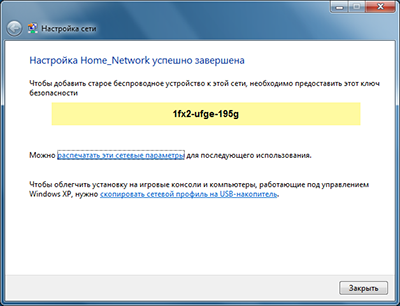
Мы настроили точку доступа с использованием технологии WPS, а теперь попробуем подключиться к нашей беспроводной сети с другого компьютера. Возьмем ноутбук работающий на Windows 7, в списке доступных сетей обнаруживаем созданную нами сеть Home_Network и пробуем к ней подключиться.
Что такое WPS на модеме?

Возможно, Вы купили новый модем и увидели на нем кнопочку с непонятной Вам подписью WPS. Никогда таким не пользовались и прекрасно обходились, но ведь интересно, что необычного умеет новый роутер, не так ли?
Что дает WPS?
Это технология, позволяющая устройствам подключаться по беспроводной сети друг к другу легко и быстро. По сути, это автоматическая настройка большинства необходимых параметров для соединения двух устройств, а единственное, что Вы должны сделать – это авторизоваться при первом подключении. Во всех последующих случаях будет достаточно просто нажать соответствующую кнопку на роутере и устройстве, которое будет к нему подключаться – и они соединятся автоматически! Если же на устройстве, которое подключается к роутеру, такой кнопки нет, технологию (при условии, что она поддерживается) можно настроить программно.